Как добавить значок режима инкогнито на панель инструментов Chrome

Важно: опция появляется только в последних сборках Chrome (см. раздел с версией). Если не видите переключатель — сначала обновите браузер и выполните перезапуск.

Кому это нужно и почему
Инкогнито (приватный) режим полезен, когда нужно быстро открыть страницу без сохранения истории на устройстве. Это удобно для общего компьютера, быстрого тестирования или когда вы не хотите сохранять локальные куки и данные сайтов. Значок на панели ускоряет доступ — вместо меню или сочетания клавиш вы получаете один клик.
Проверка версии Chrome — как обновить браузер
Прежде чем искать переключатель, убедитесь, что у вас актуальная версия Chrome: опция доступна начиная с определённых сборок браузера.
- Запустите Chrome на компьютере.
- Введите в адресной строке: chrome://settings и нажмите Enter.
- В меню слева выберите О Google Chrome (About Chrome).
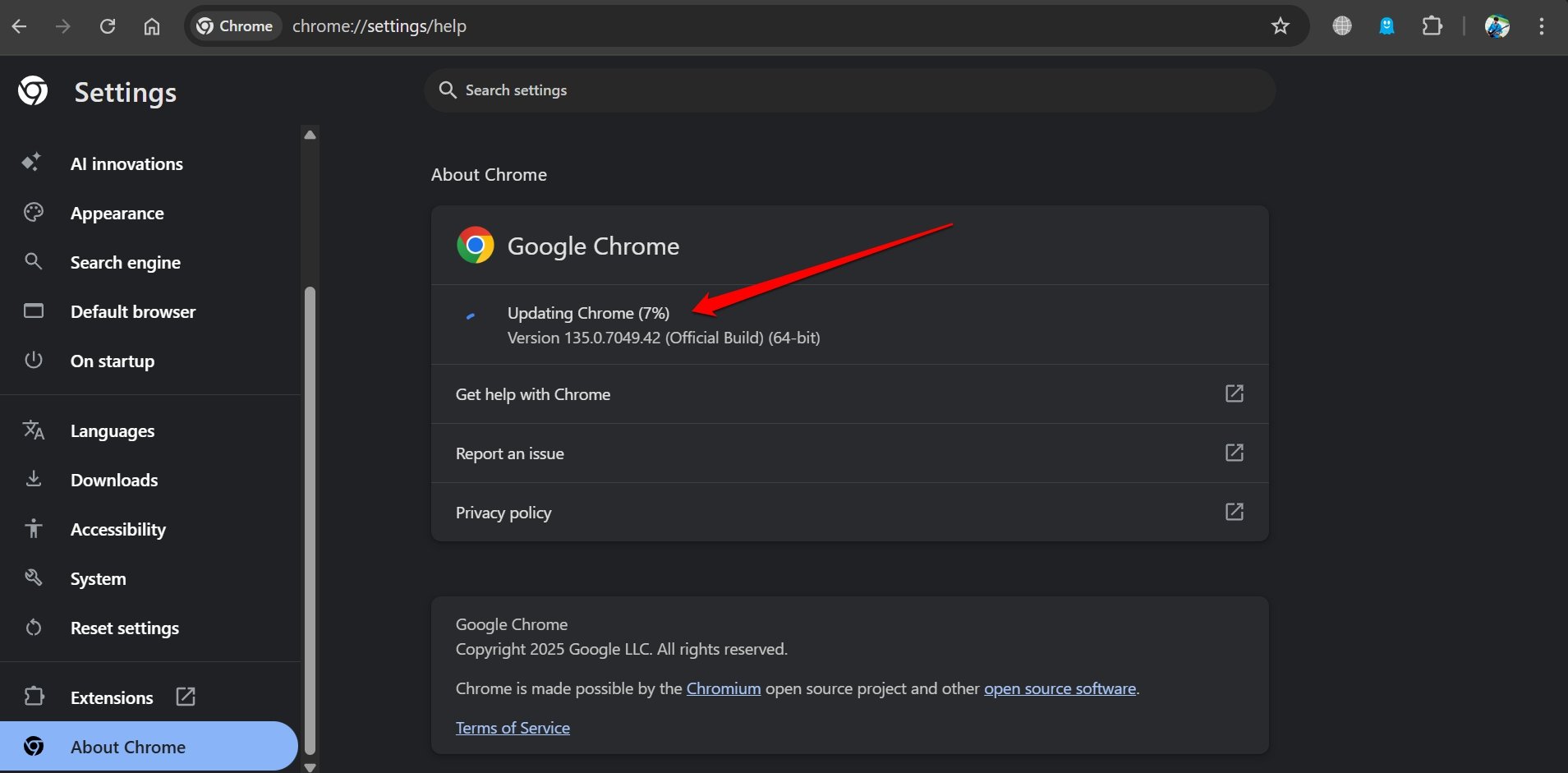
Если браузер подключён к интернету, Chrome автоматически загрузит обновления. После установки нажмите Перезапустить (Relaunch), чтобы применить обновлённую сборку.
Совет: в описанном скриншоте показана оболочка настроек — названия пунктов в интерфейсе могут незначительно отличаться в локализациях, но логика та же.
Как добавить значок режима инкогнито на панель инструментов
После обновления браузера выполните следующие шаги.
- Откройте Chrome.

- Нажмите на значок меню (троеточие) в правом верхнем углу — это overflow-меню.
- Перейдите в Дополнительные инструменты > Настроить Chrome.
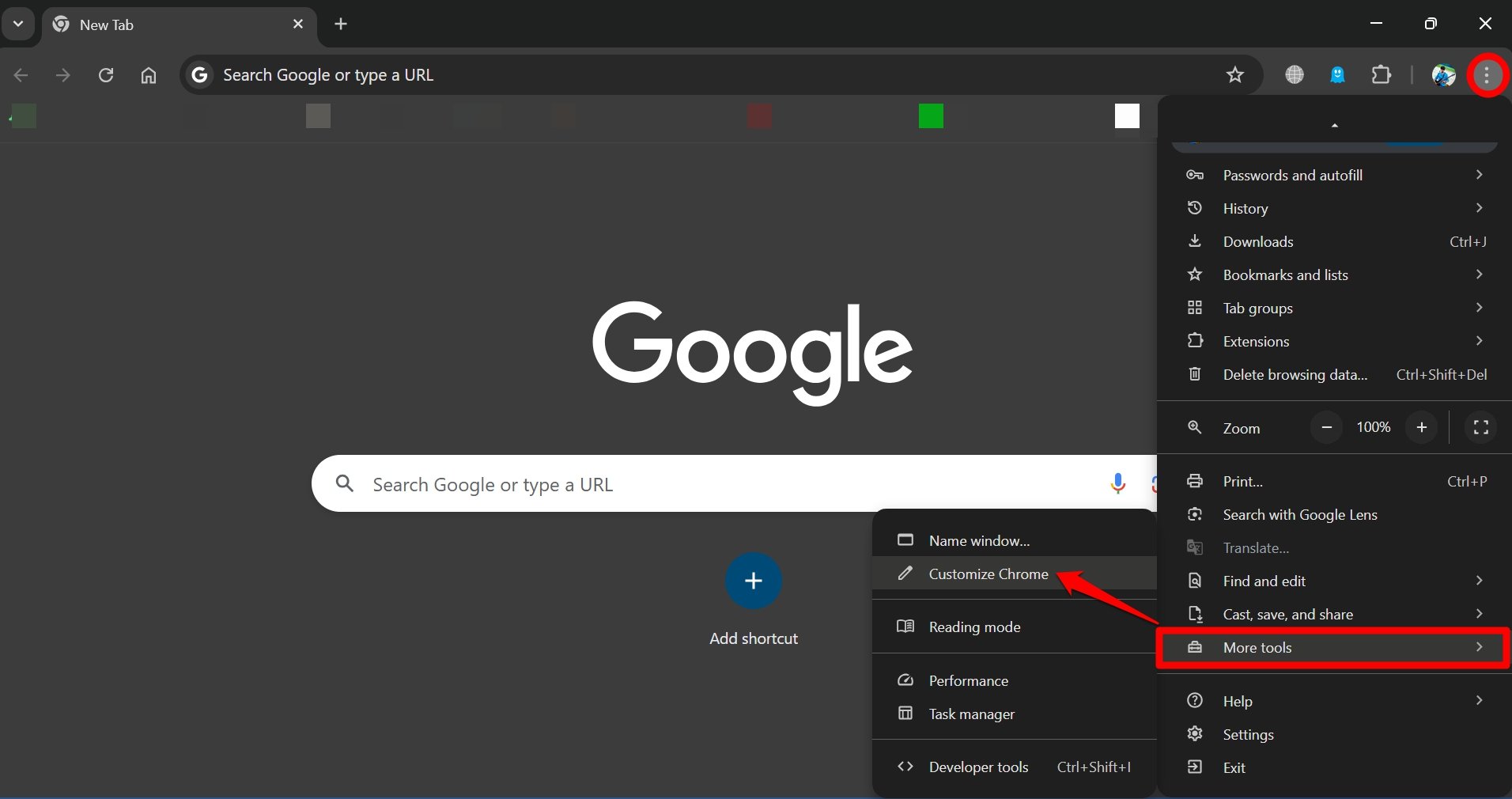
- В панели Настроить Chrome найдите раздел Панель инструментов и разверните его.
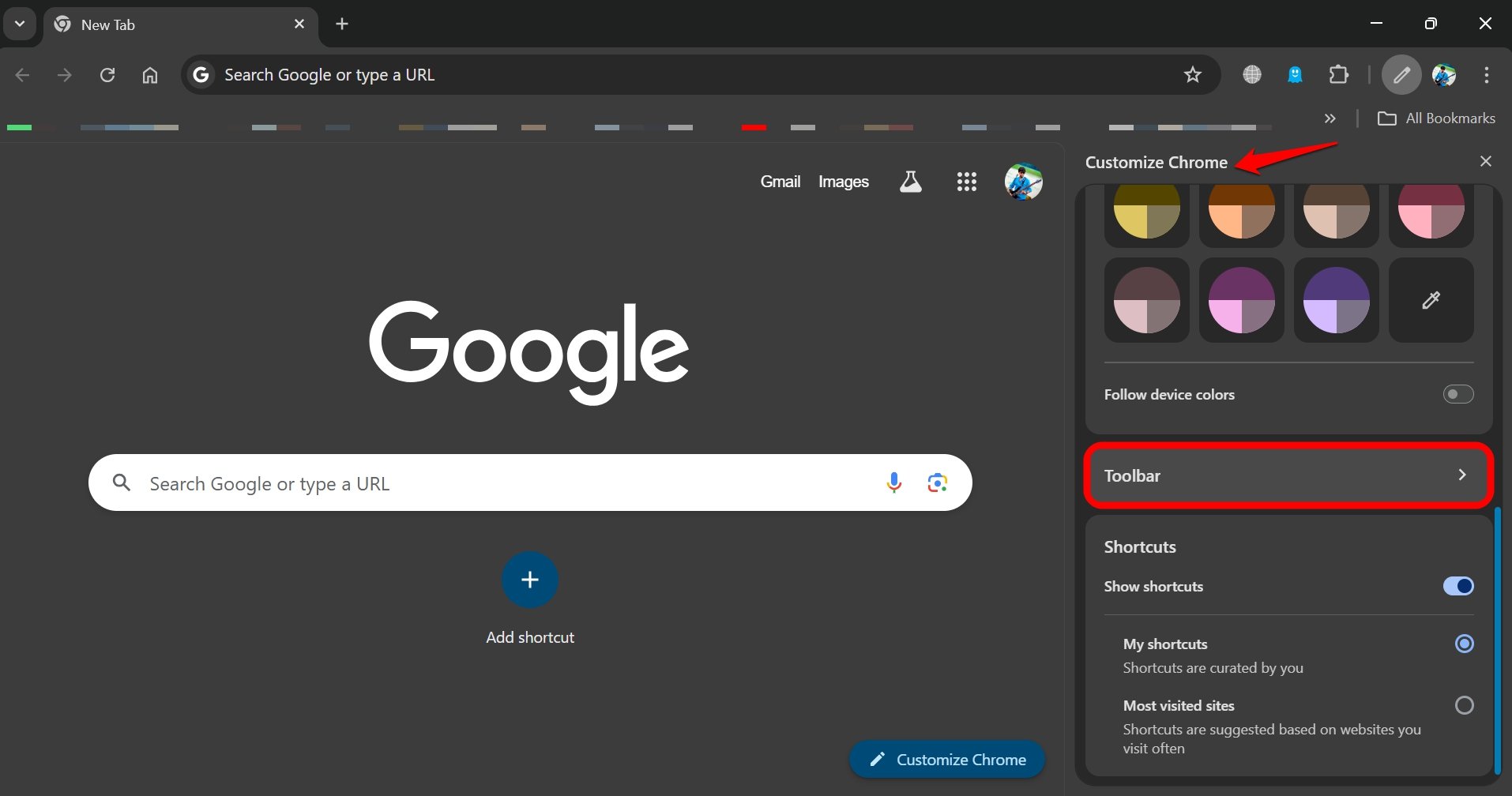
- Вкладка Навигация содержит опцию Новое окно инкогнито — переведите соответствующий переключатель в положение «включено».
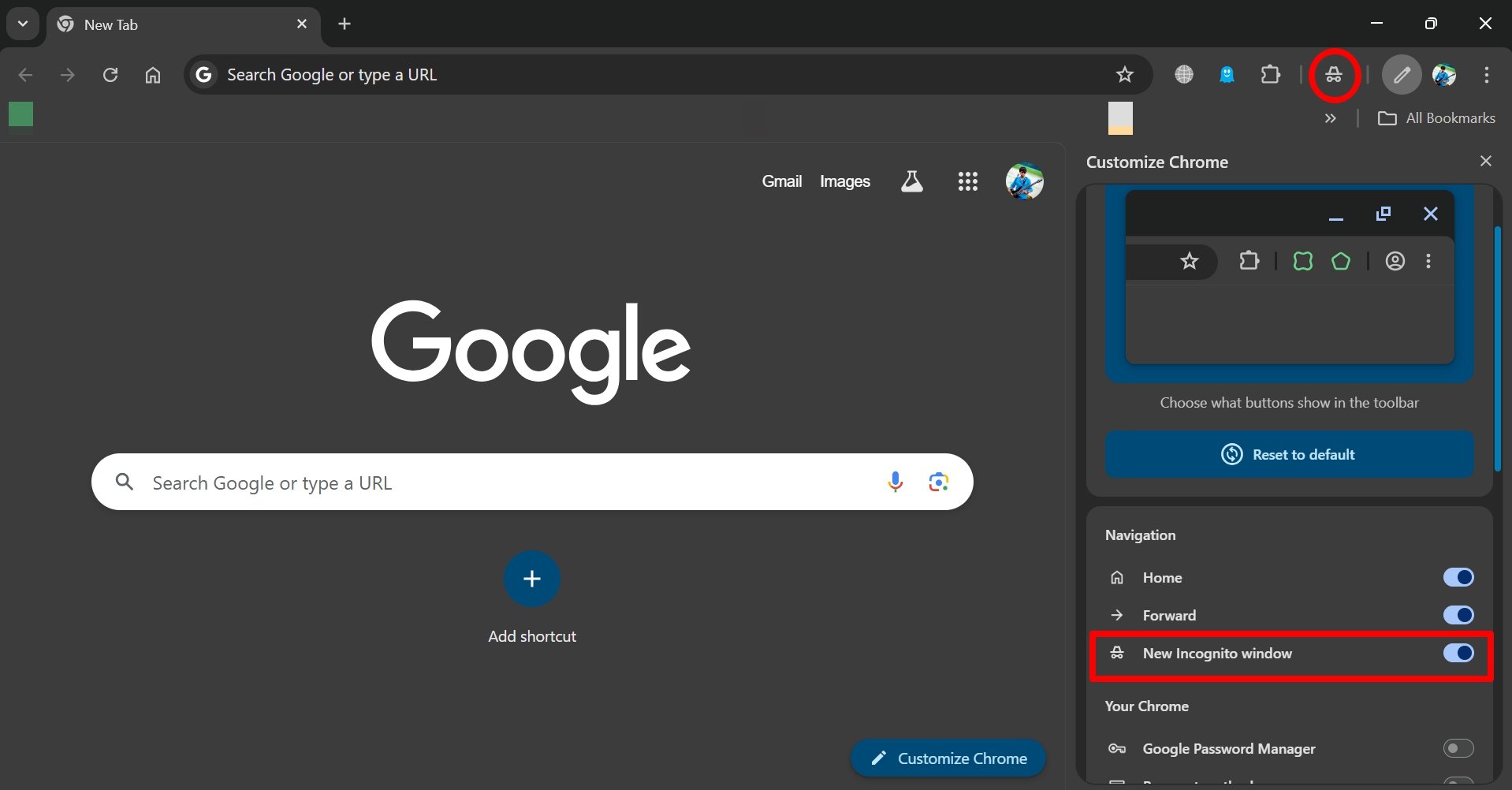
После включения на панели инструментов появится значок инкогнито. Щёлкните по нему для быстрого запуска приватного окна.
Поддерживаемые операционные системы: Windows, macOS, Linux — при условии использования актуальной сборки Chrome.
Быстрые альтернативы и когда использовать их
- Сочетание клавиш: Ctrl + Shift + N (Windows/Linux) или ⌘ Cmd + Shift + N (macOS) — самый быстрый способ без настройки панели.
- Использовать профиль гостя или отдельный профиль Chrome для полной изоляции данных.
- Расширения для приватного просмотра — подходят в редких случаях, но расширения могут иметь доступ к данным сайтов.
Контрпример: если вам нужно полностью удалить следы с сервера (например, поисковые запросы в учётной записи), инкогнито не поможет — оно лишь предотвращает хранение данных локально на устройстве.
Что делать, если переключателя нет (технишки)
- Убедитесь, что Chrome обновлён (см. раздел «Проверка версии»).
- Перезапустите браузер после обновления.
- Если вы в корпоративной сети, администратор может блокировать изменения через политики — обратитесь к ИТ‑отделу.
- Попробуйте запустить Chrome без расширений (режим гостя или временно отключите расширения) — некоторые расширения вмешиваются в интерфейс.
Примерный чеклист диагностики:
- Проверена версия Chrome
- Выполнен перезапуск браузера
- Попытка в режиме отключённых расширений
- Проверены групповые политики (для корпоративных ПК)
Методика быстрого внедрения (мини‑руководство для пользователей и админов)
- Убедитесь, что в организации поддерживается требуемая минимальная версия Chrome.
- На клиентских машинах выполните обновление браузера по инструкции выше.
- Обучите пользователей: короткая памятка с изображениями (1 страница) поможет внедрить практику.
- Для массового развёртывания используйте групповые политики или инструмент управления ПО, если нужно зафиксировать поведение панели.
Роли и чек-лист (кто что делает)
- Пользователь: обновляет Chrome, включает переключатель, использует значок.
- Администратор: проверяет и при необходимости распределяет политику обновлений.
- Служба поддержки: помогает с локальными проблемами и документирует отклонения.
Модель принятия решения (когда включать значок)
- Часто используете приватное окно? — Включайте значок на панели.
- Предпочитаете сочетания клавиш? — оставьте как есть.
- Ограничения безопасности/политик? — согласуйте с админом.
Карта принятия (Mermaid)
flowchart TD
A[Пользователь хочет быстрый доступ в инкогнито] --> B{Chrome обновлён?}
B -- Да --> C[Открыть Настроить Chrome]
C --> D[Включить 'Новое окно инкогнито']
D --> E[Значок добавлен]
B -- Нет --> F[Обновить Chrome]
F --> G[Перезапустить браузер]
G --> B
B -- Заблокировано политикой --> H[Связаться с администратором]Краткая памятка: сочетания клавиш и версии
- Открыть инкогнито: Ctrl + Shift + N (Windows/Linux), ⌘ Cmd + Shift + N (macOS).
- Минимальная сборка для появления опции в панели: 135.0.7049.42 (указана в исходном описании).
Часто задаваемые вопросы
Есть ли сочетание клавиш для открытия окна инкогнито?
Да. Нажмите Ctrl + Shift + N на Windows/Linux или ⌘ Cmd + Shift + N на macOS.
Почему я не вижу опцию добавить инкогнито на панель инструментов?
Опция доступна в более новых сборках Chrome (см. версию выше). Если ваш браузер ниже сборки 135.0.7049.42, обновите Chrome и перезапустите его. В корпоративной среде опция может быть ограничена политиками администратора.
Критерии приёмки
- Значок инкогнито отображается на панели инструментов после включения переключателя.
- При клике открывается новое окно инкогнито, история и локальные данные не сохраняются.
- Функция работает на поддерживаемых ОС (Windows, macOS, Linux) при актуальной сборке.
Устранение неполадок — пошаговый сценарий (runbook)
- Проверить версию: chrome://settings → О Google Chrome.
- Если доступно обновление — подождать загрузки и нажать Перезапустить.
- Если после перезапуска опция не появилась — отключить расширения и повторить попытку.
- Если ПК в домене — уточнить у администратора, не запрещена ли настройка политикой.
- Как временное решение — использовать сочетание клавиш для открытия инкогнито.
Меры безопасности и конфиденциальность
Инкогнито не делает вас полностью анонимным в интернете: посетимые сайты, ваш провайдер и администратор сети по-прежнему могут видеть трафик. Режим лишь не сохраняет локальную историю, куки и данные сайтов на устройстве после закрытия окна.
Заключение
Значок режима инкогнито на панели инструментов Chrome упрощает доступ к приватному просмотру: вместо навигации в меню или запоминания сочетания клавиш вы получаете один клик. Если опция недоступна — обновите браузер, перезапустите Chrome и при необходимости обратитесь к администратору. Для быстрой работы запомните сочетание клавиш: Ctrl/⌘ + Shift + N.
Если у вас остались вопросы или вы хотите поделиться опытом добавления значка — оставьте комментарий ниже. Подпишитесь на канал DigitBin на YouTube, чтобы смотреть короткие видео‑демонстрации шагов.
Похожие материалы

Троян Herodotus: как он работает и как защититься

Включить новое меню «Пуск» в Windows 11

Панель полей PivotTable в Excel — руководство

Включить новый Пуск в Windows 11 — инструкция

Как убрать дубликаты Диспетчера задач Windows 11
